اگر به دنبال مشاهده پیام های مزاحم یا تبلیغاتی هستید، باید بدانید بسته به نوع برنامه پیام رسان محل متفاوتی دارد. کاربران iOS برای مشاهده این پوشه می توانند وارد برنامه Mail یا Gmail شوند. در اپلیکیشن Mail، پوشه ای با نام Junk یا Spam وجود دارد که پیام های ناخواسته به آن منتقل می شود. در Gmail نیز باید از منوی سمت چپ گزینه Spam را انتخاب کنید.
در اپ Messages اما پوشه ای به این نام ندارید، اما پیام های تبلیغاتی به صورت خودکار به بخش Unknown Senders منتقل می شوند. اگر اپراتور شما فیلتر اسپم فعال داشته باشد، برخی پیام ها حتی وارد گوشی هم نمی شوند. برای بررسی کامل، به تمام برنامه های پیام رسان مراجعه کنید. در ادامه روش فعال سازی و مدیریت این پوشه را مرحله به مرحله بررسی می کنیم.
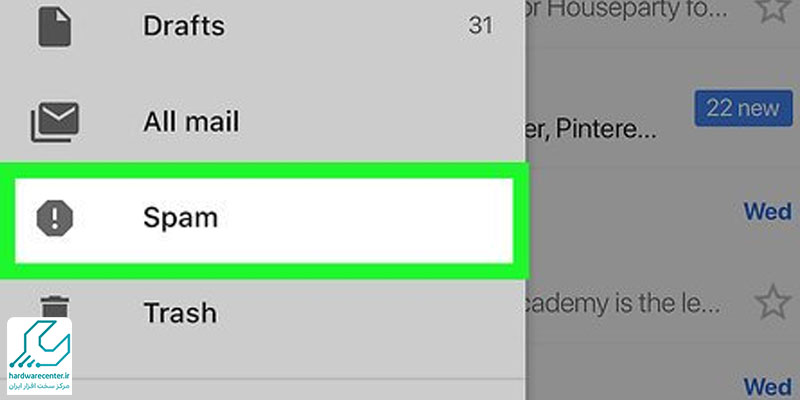
فعالسازی پوشه اسپم آیفون برای پیام ها
برای فعال کردن فیلتر پیام های مزاحم در آیفون باید قابلیت شناسایی شماره های ناشناس را فعال کنید. این قابلیت در تنظیمات پیام رسان گوشی قرار دارد و موجب می شود پیام های مشکوک یا تبلیغاتی به صورت خودکار به بخش جداگانه ای منتقل شوند. برای فعال سازی این ویژگی:
- وارد Settings شوید.
- روی Messages بزنید.
- گزینه Filter Unknown Senders را فعال کنید.
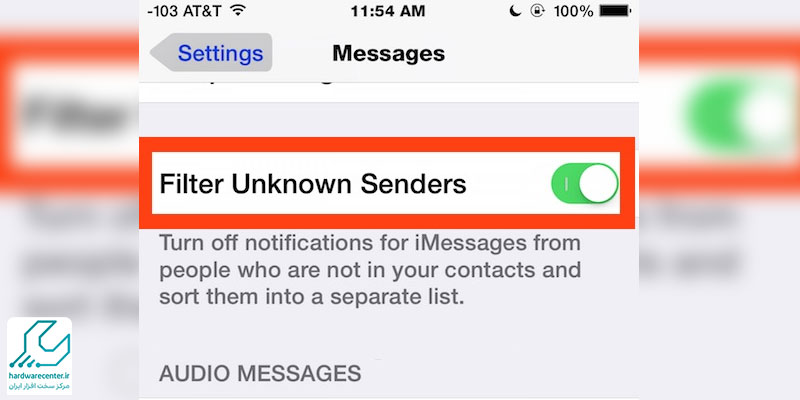
با این کار، آیفون پیام هایی که از شماره های ناشناس دریافت می شود را به بخش جداگانه ای منتقل کرده و از اینباکس اصلی جدا می سازد. توجه داشته باشید که این قابلیت فقط در برنامه Messages عمل می کند و بر ایمیل ها تأثیر ندارد. پوشه اسپم در آیفون فقط در صورت فعال بودن این فیلتر کاربردی خواهد بود. همچنین اگر از برنامه های ثالث پیام رسانی استفاده می کنید، باید تنظیمات آن ها را جداگانه بررسی نمایید.
این آموزش برای شما مفید خواهد بود: آموزش زمان بندی ارسال پیام در آیفون
Report کردن پیام های spam در آیفون
در صورت دریافت پیام های تبلیغاتی، مشکوک یا آزاردهنده، می توانید با گزینه Report، آن ها را گزارش دهید تا به عنوان پیام های spam در آیفون شناسایی شوند. این قابلیت مخصوص برنامه Messages است و زمانی ظاهر می شود که پیام از یک شماره ناشناس دریافت شده باشد. برای گزارش کردن:
- پیام دریافتی را باز کنید.
- گزینه Report Junk را در پایین صفحه انتخاب کنید.
- سپس روی Delete and Report Junk بزنید.
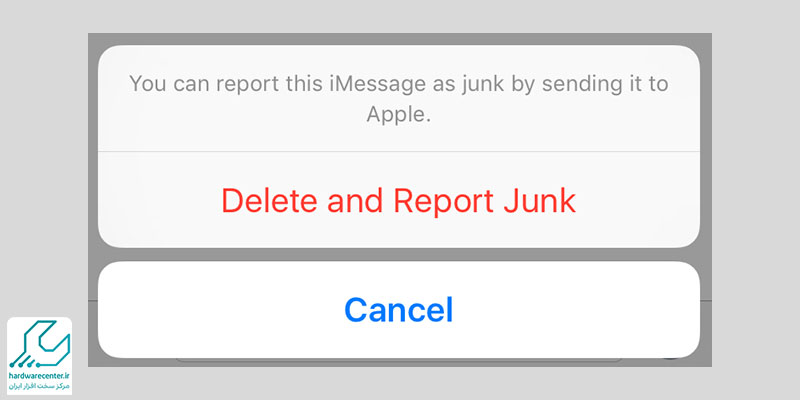
با انجام این مراحل، اپل پیام را برای بررسی ارسال می کند و پیام از گوشی شما حذف می شود. این کار به هوش مصنوعی iOS کمک می کند تا در آینده چنین پیام هایی را بهتر شناسایی کند. این روش نهت نها اینباکس شما را پاکسازی می کند، بلکه به امنیت دیگر کاربران هم کمک خواهد کرد. این قابلیت برای پوشش دادن پوشه اسپم در آیفون بسیار ضروری است.
این آموزش برای شما مفید خواهد بود: آموزش دانگرید کردن آیفون
مسدود کردن ارسال کنندگان پیام های spam در آیفون
یکی از روش های مؤثر برای جلوگیری از دریافت پیام های spam در آیفون، مسدود کردن شماره های مزاحم است. این قابلیت در برنامه Messages به سادگی در دسترس قرار دارد. برای این کار:
- وارد مکالمه ای شوید که می خواهید مسدود کنید.
- روی نام یا شماره تماس بالا بزنید.
- گزینه Info را انتخاب کرده و به پایین صفحه بروید.
- Block this Caller را انتخاب کنید.
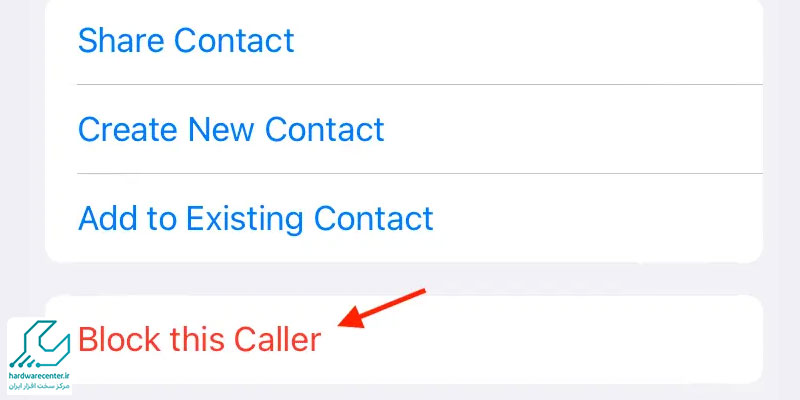
با انجام این مراحل، دیگر هیچ پیام یا تماسی از این شماره دریافت نمی کنید. این روش دائمی است و نیازی به تکرار ندارد. مسدودسازی برای پیام های تبلیغاتی، اسپم و مزاحمت های شخصی بسیار مفید است. البته اگر از اپلیکیشن های جانبی مثل Gmail استفاده می کنید، باید فرایند مسدودسازی را در تنظیمات آن ها به صورت جداگانه انجام دهید. استفاده از این قابلیت به شما کمک می کند تا پوشه اسپم در آیفون خلوت تر و کارآمدتر باشد.
بیشتر بخوانید: آموزش فعال کردن پیغام گیر در آیفون
فیلتر های اسپم مخصوص اپراتور
بسیاری از اپراتورهای تلفن همراه در ایران و جهان فیلترهای اسپم اختصاصی ارائه می دهند. این فیلترها قبل از رسیدن پیام به گوشی شما، آن را بررسی کرده و در صورت شناسایی به عنوان تبلیغاتی، حذف یا بلاک می کنند. برخی اپراتورها قابلیت غیرفعال سازی این فیلتر را نیز در پنل کاربری خود دارند. به همین دلیل گاهی اوقات پیام هایی که منتظرشان هستید، حتی به پوشه اسپم در آیفون هم نمی رسند. برای بررسی وضعیت فیلترها:
- وارد پنل کاربری اپراتور خود شوید.
- تنظیمات پیام های تبلیغاتی را بررسی کنید.
- در صورت نیاز فیلتر اسپم را غیرفعال نمایید.
این فیلترها می توانند مفید یا محدودکننده باشند، بنابراین بهتر است وضعیت آن ها را بر اساس نیاز خود تنظیم کنید. برخی اپراتورها حتی گزینه دریافت پیام های بانکی را جداگانه فعال می کنند.
پوشه اسپم آیفون در برنامه Mail
برنامه Mail در آیفون یکی از مکان هایی است که می توانید به راحتی پیام های تبلیغاتی را پیدا کنید. این برنامه به صورت خودکار ایمیل هایی را که مشکوک یا ناخواسته تشخیص می دهد، به پوشه Junk منتقل می کند. برای دسترسی به پوشه اسپم در آیفون در برنامه Mail:
- وارد برنامه Mail شوید.
- در منوی اصلی، پوشه Junk را انتخاب کنید.
در این پوشه می توانید ایمیل های اسپم، تبلیغاتی یا حتی گاهی پیام های مهم اشتباهی را مشاهده کنید. در صورت نیاز می توانید با انتخاب هر پیام و زدن گزینه Move، آن را به پوشه اصلی بازگردانید. این قابلیت به کاربران کمک می کند تا اینباکس خود را مرتب نگه دارند. البته اگر چند حساب ایمیل دارید، باید پوشه Junk هرکدام را به صورت جداگانه بررسی نمایید.
پوشه اسپم آیفون در برنامه Gmail
کاربران آیفون که از Gmail استفاده می کنند، نیز می توانند به راحتی پیام های مزاحم را در پوشه Spam مشاهده کنند. این پوشه به صورت خودکار توسط گوگل مدیریت می شود. برای مشاهده:
- وارد اپلیکیشن Gmail شوید.
- از منوی سمت چپ، گزینه Spam را انتخاب کنید.
در این قسمت پیام هایی که به صورت خودکار توسط الگوریتم گوگل به عنوان اسپم شناخته شده اند، نمایش داده می شوند. کاربران می توانند هر پیام را بررسی کرده و در صورت نیاز آن را به اینباکس بازگردانند. اگر پیامی به اشتباه در این پوشه قرار گرفته، کافیست روی گزینه Not Spam بزنید. پوشه اسپم در آیفون در برنامه Gmail ممکن است پیام هایی را شامل شود که حتی انتظارشان را نداشته اید، بنابراین بررسی منظم آن توصیه می شود.
چرا بعضی پیام ها مستقیم به اسپم می روند؟
اگر برایتان پیش آمده که پیام هایی از شماره های آشنا یا حتی مهم را دریافت نکرده اید، ممکن است دلیل آن انتقال مستقیم پیام به پوشه اسپم در آیفون باشد. آیفون با استفاده از الگوریتم های پیشرفته و فیلترهای داخلی تلاش می کند پیام های تبلیغاتی یا مزاحم را شناسایی و جدا کند. در این میان، ارسال پیام از شماره های ناشناس، تکرار برخی کلیدواژه ها مانند “جایزه” یا “فروش ویژه”، و همچنین وجود لینک های کوتاه می تواند باعث شود سیستم پیام را به عنوان اسپم شناسایی کند.
حتی گاهی کاربران با ریپورت کردن شماره ای، به صورت ناخواسته پیام های آینده او را به اسپم هدایت می کنند. اگر می خواهید از دریافت اشتباه جلوگیری کنید، بهتر است مخاطبین مهم را ذخیره کرده و هر از گاهی پوشه اسپم را بررسی نمایید. در ادامه، نحوه جلوگیری از این خطاها را بررسی می کنیم.
راه های جلوگیری از دریافت پیام های اسپم در آیفون
برای کسانی که از دریافت پیام های بی ارزش خسته شده اند، راهکارهایی برای کاهش ورود پیام های spam در آیفون وجود دارد. فعال سازی فیلترهای داخلی پیام رسان آیفون یکی از مهم ترین اقدامات است. با رفتن به تنظیمات Messages و فعال سازی گزینه Filter Unknown Senders می توان جلوی پیام های ناشناس را گرفت. همچنین، می توانید از برنامه های جانبی معتبر برای بلاک پیامک های تبلیغاتی استفاده کنید.
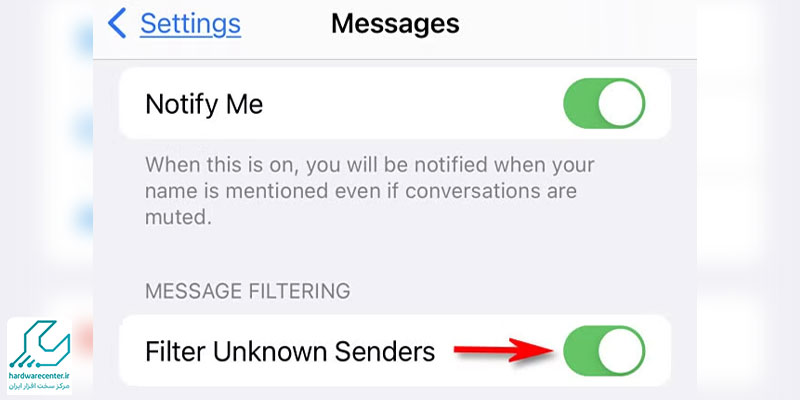
یکی دیگر از روش های مؤثر، ریپورت کردن پیام های اسپم از همان ابتداست. این کار باعث می شود سیستم به مرور هوشمندتر شود. در کنار این اقدامات، پاسخ ندادن به پیام های مشکوک و کلیک نکردن روی لینک های ناشناس نیز اهمیت زیادی دارد. در مجموع، با ترکیب این اقدامات می توان درصد زیادی از پیام های مزاحم را حذف کرد و کارایی پوشه اسپم در آیفون را بهبود داد.
بازیابی پیام های اسپم آیفون
گاهی اوقات پیام های مهم و ضروری به اشتباه وارد پوشه اسپم در آیفون می شوند. در چنین شرایطی، باید راه بازیابی آن ها را بلد باشید تا اطلاعات از دست نرود. اگر از برنامه Mail آیفون استفاده می کنید، کافی است وارد پوشه Junk شوید، پیام مورد نظر را انتخاب کرده و گزینه Move to Inbox را بزنید. در اپلیکیشن Gmail نیز می توانید با باز کردن پیام در Spam، روی دکمه Not Spam کلیک کرده تا به پوشه اصلی برگردد.
دقت کنید اگر پیام را به موقع بازیابی نکنید، ممکن است پس از ۳۰ روز به طور خودکار حذف شود. همچنین، اگر مرتب پیام های اشتباهی را از اسپم خارج کنید، سیستم آیفون به مرور زمان الگوی رفتاری شما را یاد می گیرد و دقت فیلترها بیشتر می شود. با این روش ها، می توانید جلوی از دست رفتن اطلاعات ضروری را بگیرید.



